تحويل المدونة الى تطبيق auto
تحويل المدونة الى تطبيق air
تحويل المدونة الى تطبيق audio
تحويل المدونة الى تطبيق alarm
تحويل المدونة الى تطبيق bixby button
تحويل المدونة الى تطبيق bed
تحويل المدونة الى تطبيق box
تحويل المدونة الى تطبيق body
تحويل المدونة الى تطبيق co
تحويل المدونة الى تطبيق cream
تحويل المدونة الى تطبيق air
تحويل المدونة الى تطبيق audio
تحويل المدونة الى تطبيق alarm
تحويل المدونة الى تطبيق bixby button
تحويل المدونة الى تطبيق bed
تحويل المدونة الى تطبيق box
تحويل المدونة الى تطبيق body
تحويل المدونة الى تطبيق co
تحويل المدونة الى تطبيق cream
تحويل أى موقع ويب إلى تطبيق أندرويد ببرنامج Android studio
بعد أن أصبح إستخدام الهواتف الذكية فى إزدياد مستمر ، فإنه من الضرورى أن يكون لموقعك تطبيق يعمل على زيادة متابعى موقعك من خلال الموبايل ، وهناك العديد من المواقع التى تقدم خدمة تحويل المواقع والمدونات إلى تطبيقات بدون برمجة ،ولكن غالبًا ما تكون إمكانياتها المجانية محدودة ، لذلك سأقدم فى هذا الموضوع شرح لكيفية إنشاء تطبيق أندرويد بسيط لأى موقع ويب بإستخدام برنامج أندرويد ستوديو Android studio ،ولكن قبل أن تبدأ فى الخطوات تأكد من أن موقعك متجاوب ليعمل جيدًا من خلال الهاتف.

الخطوة الأولى: إنشاء مشروع جديد ببرنامج أندرويد ستوديو
1- فتح مشروع جديد بإستخدام برنامج أندرويد ستوديو File > New Project
2- أكتب إسم التطبيق و الـ Package
فى هذا المشروع إخترت إسم WebView
Package: com.condaianllkhir.httpwww.webview
ثم إختر Minimum SDK ثم إضغط Next
3- من النافذة التالية إختر Empty activity ثم Next ثم Finish
الخطوة الثانية : إضافة الأكواد إلى المشروع
إضافة الأكواد البرمجية ستكون فى الثلاث ملفات الموجودين بالمشروع على يسار البرنامج كما بالصورة
 إنسخ الأكواد التالية وإستبدلها بالأكواد الموجودة بكل ملف على حده :
إنسخ الأكواد التالية وإستبدلها بالأكواد الموجودة بكل ملف على حده :ملف : AndroidManifest.xml
ستجده فى هذا المسار: App > Manifests > AndroidManifest.xml
<?xml version="1.0" encoding="utf-8"?><manifest xmlns:android="http://schemas.android.com/apk/res/android"package="com.condaianllkhir.httpwww.webview">android:versionCode="1"android:versionName="1.0" ><uses-sdkandroid:minSdkVersion="8"android:targetSdkVersion="23" /><uses-permission android:name="android.permission.INTERNET" /><uses-permission android:name="android.permission.ACCESS_NETWORK_STATE" /><applicationandroid:allowBackup="true"android:icon="@mipmap/ic_launcher"android:label="@string/app_name"android:theme="@style/AppTheme">android:supportsRtl="true"<action android:name="android.intent.action.MAIN" /><activity android:name=".MainActivity"><intent-filter></intent-filter><category android:name="android.intent.category.LAUNCHER" /></activity> </application></manifest>
**الأكواد الملونة باللون الأحمر: تعطى صلاحية إتصال التطبيق بالإنترنت
ملف : activity_main.xml
ستجده فى هذا المسار: app\src\main\res\layout\activity_main.xml
<?xml version="1.0" encoding="utf-8"?><FrameLayout xmlns:android="http://schemas.android.com/apk/res/android"xmlns:tools="http://schemas.android.com/tools"android:layout_height="match_parent"android:layout_width="match_parent"android:paddingBottom="5dp"android:orientation="vertical"android:paddingLeft="5dp"android:paddingRight="5dp"android:paddingTop="5dp"tools:context="com.condaianllkhir.httpwww.webview.MainActivity">android:gravity="center_horizontal|center_vertical"<WebView android:id="@+id/webView"android:id="@+id/layoutProgress"android:layout_width="fill_parent"android:layout_height="fill_parent" /><LinearLayoutandroid:gravity="center_horizontal|center_vertical" >android:layout_width="fill_parent"android:layout_height="fill_parent"android:orientation="vertical"style="?android:attr/progressBarStyleLarge"<ProgressBarandroid:layout_width="fill_parent"android:layout_height="wrap_content"android:id="@+id/progressBar"android:layout_gravity="center_vertical" /></FrameLayout></LinearLayout>
**هذا الكود المسئول عن تصميم واجهة التطبيق
ملف: MainActivity.java
ستجده فى هذا المسار: app\src\main\java\com.condaianllkhir.httpwww.webview\MainActivity.java
package com.condaianllkhir.httpwww.webview;import android.content.Context;import android.net.ConnectivityManager;import android.graphics.Bitmap;import android.net.NetworkInfo;import android.os.Bundle;import android.support.v7.app.AppCompatActivity;import android.view.KeyEvent;import android.widget.LinearLayout;import android.view.View;import android.webkit.WebSettings;import android.webkit.WebView;import android.webkit.WebViewClient;import android.widget.ProgressBar;private LinearLayout layoutProgress;import android.widget.Toast;public class MainActivity extends AppCompatActivity {private WebView webView;progressBar = (ProgressBar) findViewById(R.id.progressBar);private ProgressBar progressBar; @Overrideprotected void onCreate(Bundle savedInstanceState) {super.onCreate(savedInstanceState);webView = (WebView) findViewById(R.id.webView);setContentView(R.layout.activity_main);settings.setBuiltInZoomControls(true);layoutProgress = (LinearLayout) findViewById(R.id.layoutProgress);webView.setVisibility(View.GONE);settings.setJavaScriptEnabled(true);WebSettings settings = webView.getSettings(); settings.setSupportZoom(true);}settings.setDisplayZoomControls(false);webView.setWebViewClient(new WebViewClient() {@Overridepublic boolean shouldOverrideUrlLoading(WebView view, String url) {view.loadUrl(url); return true; @Override@Overridepublic void onPageFinished(WebView view, String url) {webView.setVisibility(View.VISIBLE);progressBar.setIndeterminate(false);layoutProgress.setVisibility(View.GONE); super.onPageFinished(view, url);webView.loadUrl("http://www.condaianllkhir.com/");}public void onPageStarted(WebView view, String url, Bitmap favicon) {layoutProgress.setVisibility(View.VISIBLE);super.onPageStarted(view, url, favicon);progressBar.setIndeterminate(true); } }); if(isOnline()) {} else {String summary = "<html><body><font color='red'>No Internet Connection</font></body></html>";webView.loadData(summary, "text/html", null);toast("No Internet Connection.");Toast.makeText(this, message, Toast.LENGTH_LONG).show();}}private void toast(String message) {} private boolean isOnline() {NetworkInfo netInfo = cm.getActiveNetworkInfo();ConnectivityManager cm = (ConnectivityManager) getSystemService(Context.CONNECTIVITY_SERVICE);return (netInfo != null && netInfo.isConnected()); } @Overridereturn true;public boolean onKeyDown(int keyCode, KeyEvent event) {if ((keyCode == KeyEvent.KEYCODE_BACK) && webView.canGoBack()) {webView.goBack(); // Go to previous page }// Use this as else partreturn super.onKeyDown(keyCode, event);}}
** لا تنسى تغيير الرابط الملون باللون الأخضر برابط موقعك .
**هذا الكود بلغة الــ JAVA وهو المسئول عن بعض الأوامر منها :
- فتح الموقع من خلال التطبيق
- السماح بالتكبير والتصغير
- السماح بتصفح الموقع من خلال التطبيق بدون الخروج لمتصفح خارجى
- تفعيل زر الرجوع للخلف بحيث يمكن الرجوع للصفحات التى تم زيارتها بدون الخروج من التطبيق.
لا يبقى سوى إختبار ومعاينة التطبيق عبر الهاتف أوالمحاكى .
تحويل المدونة الى تطبيق auto
تحويل المدونة الى تطبيق air
تحويل المدونة الى تطبيق audio
تحويل المدونة الى تطبيق alarm
تحويل المدونة الى تطبيق bixby button
تحويل المدونة الى تطبيق bed
تحويل المدونة الى تطبيق box
تحويل المدونة الى تطبيق body
تحويل المدونة الى تطبيق co
تحويل المدونة الى تطبيق cream


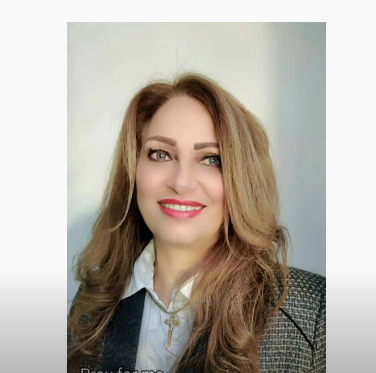
0 تعليقات